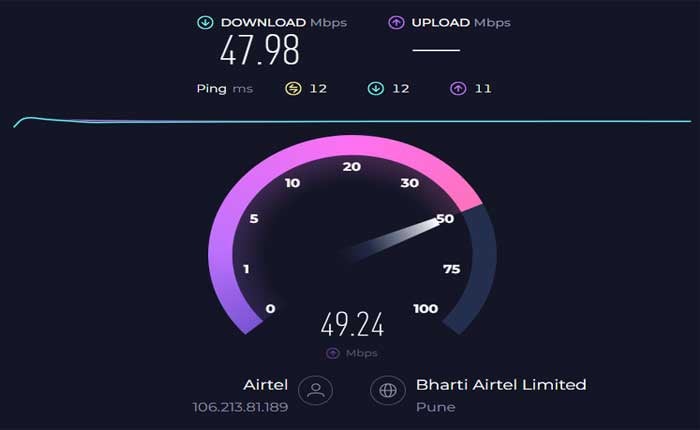Veryfit アプリが動作しないという問題に直面していますか? 「はい」の場合、ここは正しい場所ですので、心配する必要はありません。
Veryfit アプリは、スマート ウェアラブル デバイスと連携するように設計された健康およびフィットネス アプリケーションです。
ユーザーが自分の健康データを効果的に管理するのに役立つさまざまな機能を提供します。
Veryfit アプリを使用すると、歩数、移動距離、消費カロリー、活動時間など、さまざまな身体活動を追跡できます。
ただし、多くのユーザーが Veryfit アプリが動作しない問題に直面しています。
このガイドでは、問題を解決するための簡単で効果的な解決策をいくつか紹介します。
Veryfitアプリが動作しない場合の修正方法
問題を解決するために実行できる手順をいくつか示します。
アプリを再起動します。
Veryfit アプリを完全に閉じて、再度開きます。
場合によっては、アプリを再起動するだけで軽微な不具合や一時的な問題が解決することがあります。
その方法は次のとおりです。
Android の場合:
- 画面の下から上にスワイプします (または、最近使用したアプリ ボタン (通常は四角形のアイコン) を押します)。
- 左または右にスワイプして、 ベリーフィットアプリ。
- アプリのプレビューを上にスワイプするか、 をタップします “バツ” 完全に閉めます。
iOS の場合:
- 画面の下から上にスワイプし、アプリのプレビューが表示されるまで画面の中央で一時停止します。
- を見つける ベリーフィットアプリ アプリスイッチャーで左または右にスワイプします。
- 上にスワイプする アプリのプレビューで をクリックしてアプリを完全に閉じます。
その後、ホーム画面に移動し、Verifit アプリを再起動します。
デバイスを再起動します。
アプリを再起動しても問題が解決しない場合は、スマートフォンまたはタブレットを再起動してみてください。
これは、デバイスのオペレーティング システムを更新し、アプリの機能に影響を与える可能性のある一時的な問題を解決するのに役立ちます。
その方法は次のとおりです。
Android デバイス:
- Android スマートフォンまたはタブレットを再起動するには、画面に電源メニューが表示されるまで電源ボタンを押し続けます。
- をタップします “再起動” または “リブート” メニューからのオプション。 これにより、再起動プロセスが開始されます。
- デバイスの電源が完全にオフになるまで待ってから、再びオンにします。
再起動したら、デバイスのロックを解除し、Veryfit アプリを再度開いて問題が解決したかどうかを確認してください。
iOS デバイス:
- iPhone または iPad を再起動するには、電源ボタン (デバイスの上部または側面にあります) を押し続けます。
- 電源オフ スライダーが画面に表示されるまで、両方のボタンを押し続けます。
- スライダーをドラッグして、 電源を切る デバイスを完全に復元します。
- しばらくしてから、デバイスが再起動していることを示す Apple ロゴが表示されるまで、電源ボタンを再度押し続けます。
デバイスが再起動したら、ロックを解除し、Veryfit アプリを起動して問題が解決するかどうかを確認してください。
インターネット接続を確認します。
インターネット接続が安定して機能していることを確認してください。
他の Web サイトを開いて、正しく読み込まれるかどうかを確認してください。
インターネット接続が問題の原因であると思われる場合は、コンピュータを再起動してみてください。 WiFiルーター。
場合によっては、デバイスとルーターを再起動すると、インターネット接続の問題が解決できることがあります。
デバイスの電源をオフにしてから、再度オンにします。
同様に、ルーターまたはモデムの電源を切り、数秒待ってから再び電源を入れます。
デバイスとルーターの両方を再起動した後、インターネット接続が改善されるかどうかを確認します。
サーバーのステータスを確認します。
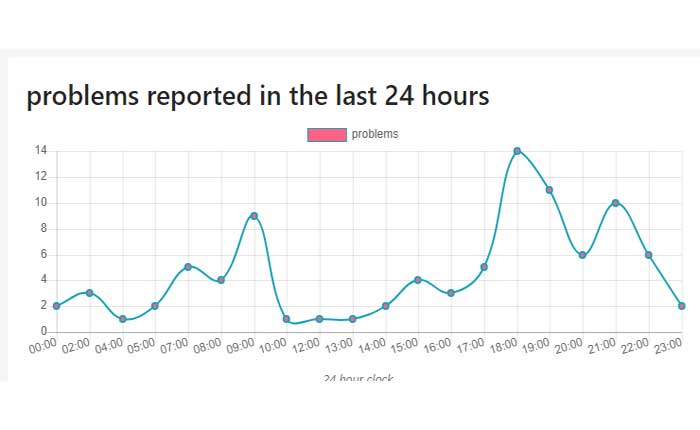
サーバーのステータスに関する発表や最新情報については、Veryfit アプリの公式 Web サイトまたはソーシャル メディア チャネルを確認してください。
訪問 ダウンディテクター さまざまなオンライン サービスの可用性を追跡する Web サイトまたはサービス ステータス監視プラットフォーム。
進行中のサーバーの問題が見つかった場合は、問題が解決されるまで待つ必要があります。
場合によっては、サーバーの問題は一時的なものであり、アプリの開発チームによって解決される場合があります。
アプリの更新を確認します。
Veryfit アプリの最新バージョンを使用していることを確認してください。
多くの場合、アップデートには、発生している問題に対処できるバグ修正やパフォーマンスの改善が含まれています。
ここでは次の手順に従います。
アンドロイド:
- Android デバイスで Google Play ストア アプリを開きます。 をタップします。 3本の水平線 左上隅の をクリックしてメニューを開きます。
- 次に選択します 「私のアプリとゲーム」
- ここには、デバイスにインストールされているすべてのアプリのリストが表示されます。
- を探してください ベリーフィットアプリ リストに “アップデート” その横にあるボタンをクリックします。
- 存在する場合は、ボタンをタップして最新のアップデートをインストールします。
iOS:
- iOS デバイスで Apple App Store アプリを開きます。
- をタップします。 「アップデート」 画面下部のタブをクリックします。
- Veryfit アプリに利用可能なアップデートがある場合は、ここにリストされます。
- をタップします。 “アップデート” Veryfit アプリの横にあるボタンをクリックして最新バージョンをインストールします。
アプリを更新した後、アプリを再度開き、問題が継続するかどうかを確認します。
Bluetooth 接続を確認します。
互換性のあるフィットネス トラッカーまたはスマートウォッチで Veryfit アプリを使用している場合は、Bluetooth がオンになっていることを確認してください。 有効 デバイス上で、デバイスがスマートフォンまたはタブレットと正しくペアリングされていることを確認してください。
Bluetooth 接続が不十分だと、データの同期やアプリの機能に問題が発生する可能性があります。
さらに、デバイスが Veryfit アプリの互換性要件を満たしていることを確認してください。
一部の機能は、古いデバイスや古いオペレーティング システムを実行しているデバイスでは正しく動作しない可能性があります。
アプリのキャッシュとデータをクリアします。
Android デバイスでは、Veryfit アプリのキャッシュとデータをクリアしてみてください。
注記: これによりアプリがデフォルト設定にリセットされるため、再度サインインして設定を再構成する必要がある場合があります。
ここでは次の手順に従います。
- を開きます “設定” Android デバイス上のアプリ。
- [設定]メニューで、下にスクロールして選択します 「アプリ」 または 「アプリケーション」
- インストールされているアプリのリストで、 ベリーフィットアプリ。
- それをタップしてアプリの設定を開きます。
- Veryfit アプリの設定内に、次のようなオプションが表示されます。 “ストレージ、” 「ストレージの使用状況」 または 「ストレージとキャッシュ」 このオプションをタップして、アプリのストレージ設定にアクセスします。
- タップする “キャッシュの消去” そして 「データをクリア」 または 「クリアストレージ」 アプリに関連付けられたすべてのデータを削除します。
キャッシュまたはデータをクリアした後、設定アプリを閉じて、Veryfit アプリを再度開きます。
発生している問題が解決されたかどうかを確認してください。
アプリを再インストールします。
上記の手順のいずれも機能しない場合は、デバイスから Veryfit アプリをアンインストールし、アプリ ストアから再インストールしてみてください。
これは、破損したアプリ ファイルや不完全なインストールに関連する問題の解決に役立ちます。
その方法は次のとおりです。
Android デバイスの場合:
- デバイスの設定に移動します。
- 下にスクロールして選択します 「アプリ」 または 「アプリケーション」
- インストールされているアプリのリストで Veryfit アプリを見つけてタップします。
- 選択する “アンインストール” プロンプトが表示されたらアクションを確認します。
- 開ける Google Playストア あなたのデバイス上で。
- 検索する 「非常にフィット」 検索バーで。
- Veryfit アプリを見つけたら、タップしてストア ページを開きます。
- をタップします “インストール” ボタンをクリックしてデバイスにアプリを再インストールします。
- アプリが完全にダウンロードしてインストールされるまで待ちます。
iOS デバイスの場合:
- ホーム画面またはアプリ ライブラリで Veryfit アプリを見つけます。
- アプリのアイコンが揺れ始めるまで長押しします。
- をタップします。 “バツ” アプリアイコンの隅に表示されるアイコン。
- プロンプトが表示されたら、削除を確認します。
- アプリを開く 店 あなたのデバイス上で。
- 検索する 「非常にフィット」 アプリストアの検索バーで。
- Veryfit アプリを見つけたら、タップしてストア ページを開きます。
- をタップします “ダウンロード” ボタンをクリックしてデバイスにアプリを再インストールします。
- アプリが完全にダウンロードしてインストールされるまで待ちます。
インストールが完了したら、デバイスのホーム画面またはアプリドロワーにある Veryfit アプリのアイコンをタップして開きます。
必要に応じてアカウントにサインインし、必要に応じて設定や環境設定を構成します。
Veryfit アプリを再インストールした後、もう一度使用して、発生していた問題が解決されたかどうかを確認できます。
カスタマーサポートに連絡してください:
上記の手順をすべて試しても、Veryfit アプリがまだ適切に動作しない場合は、アプリのカスタマー サポート チームに問い合わせてサポートを受けることを検討してください。
追加のトラブルシューティング手順を提供したり、問題を解決するためのガイダンスを提供したりできる場合があります。